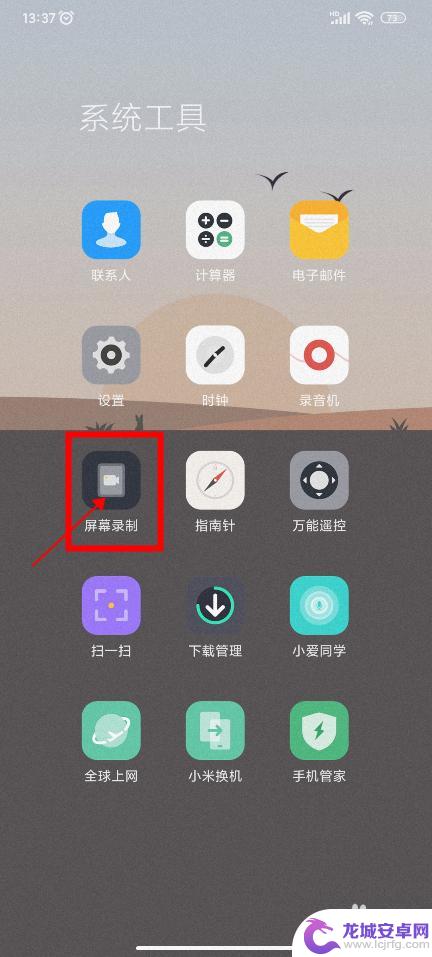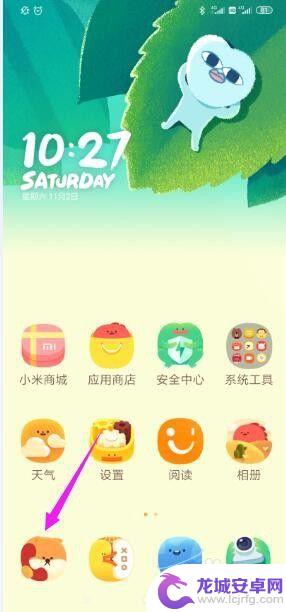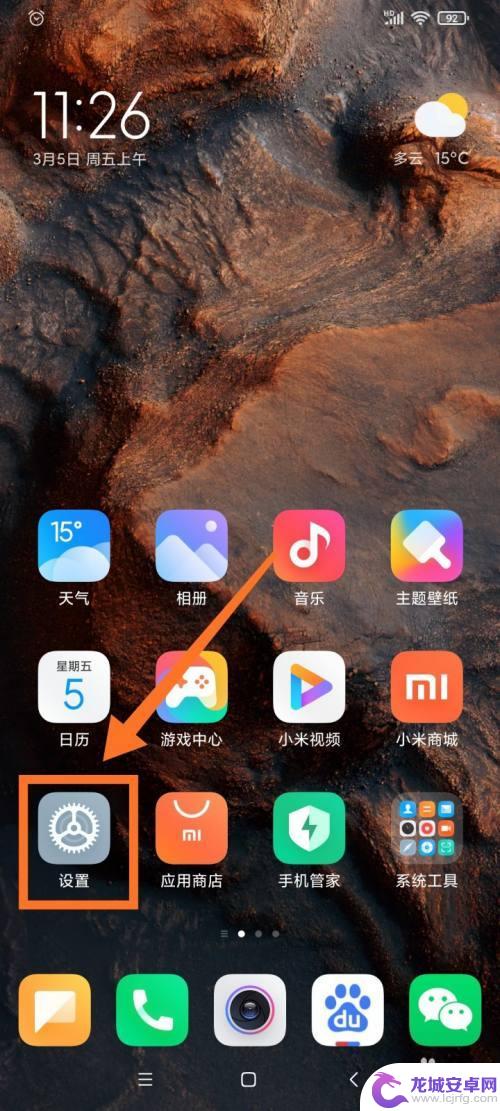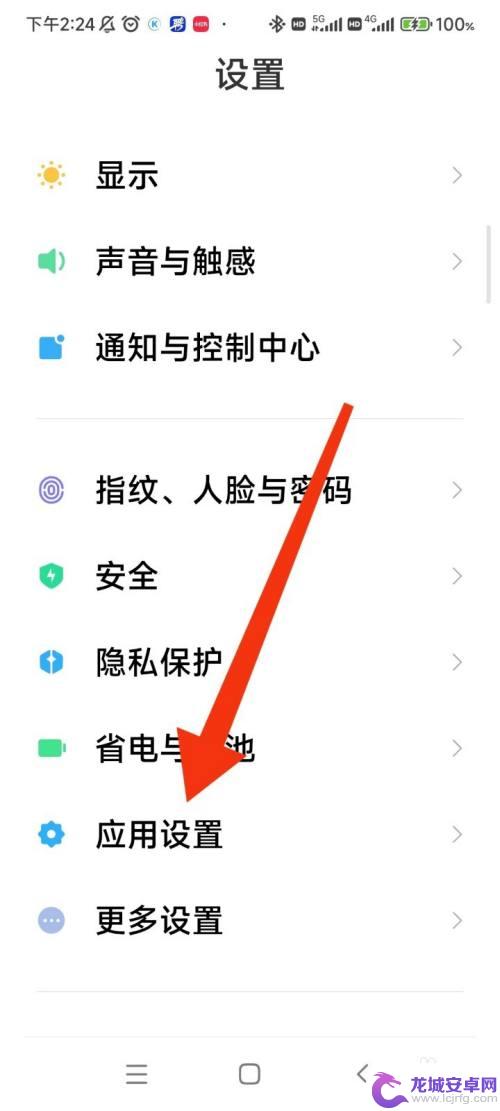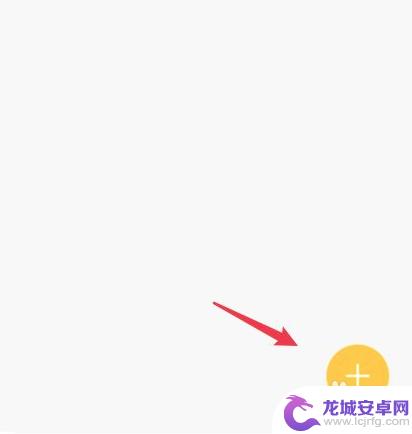红米手机如何系统录音 红米手机如何录制清晰录音
红米手机作为一款性价比极高的手机品牌,其录音功能也备受用户青睐,红米手机系统录音简单易操作,用户只需打开手机自带的录音软件,即可开始录制声音。而要保证录音质量清晰,用户可以选择在相对安静的环境下进行录音,避免背景噪音干扰。调节录音音质和音量也是关键,用户可以根据需要调整录音质量,确保录音效果更加清晰。红米手机系统录音功能简便实用,用户可以轻松实现录制清晰音频的目标。
红米手机如何录制清晰录音
操作方法:
1.首先打开手机主页上的“系统工具”。
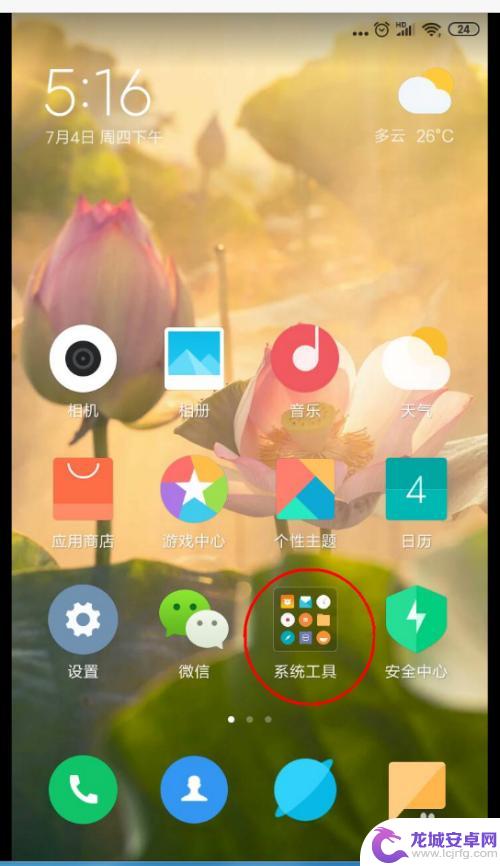
2.红米手机或者说MIUI/米柚系统默认就在这里,可以看到录音机功能了。点击“录音机”。
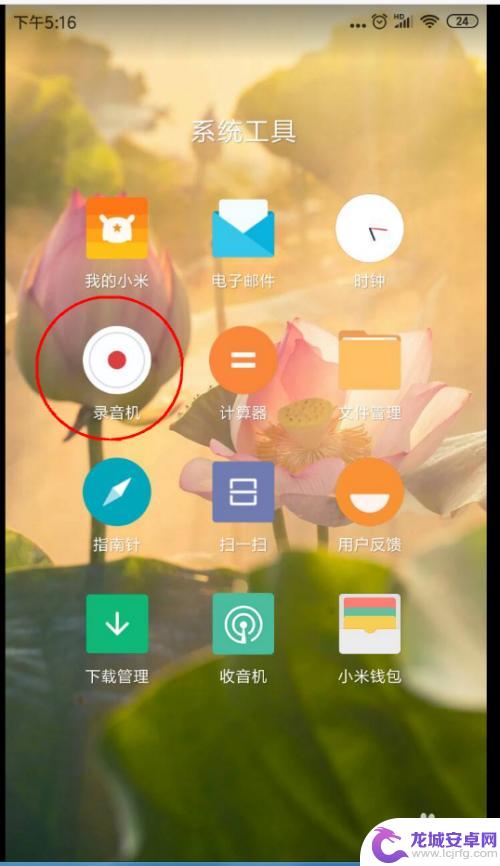
3.点开后录音机界面如下图。点击下方的“录音”按钮,即开始录音。注意不要遮挡手机下方的麦克风。
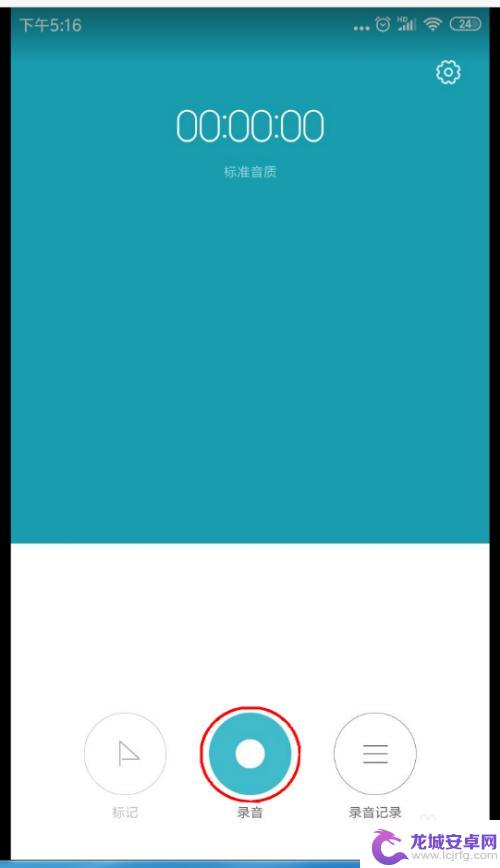
4. “录音中”状态如下图。上方有记时器,中间有变动的音波。下方按钮变成“暂停”和“完成”。
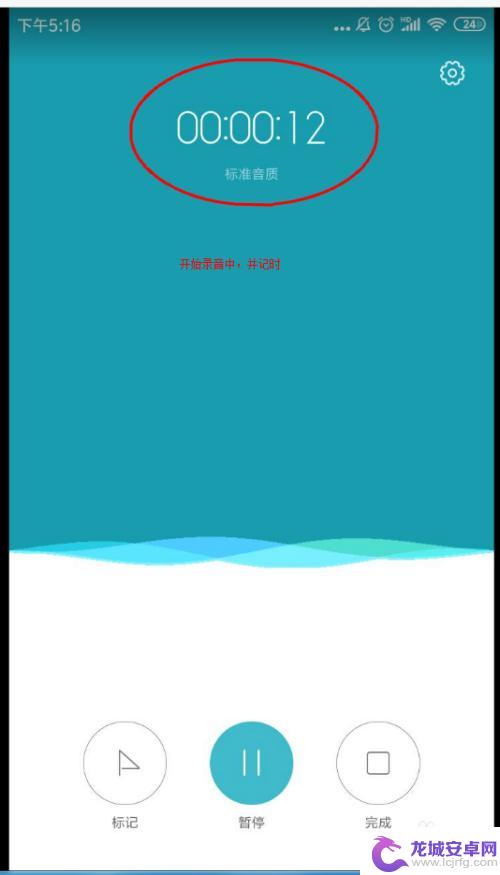
5.当我们录完了,不需要再接着录了就点击下方右侧的“完成”按钮(支持暂停然后接录的)。
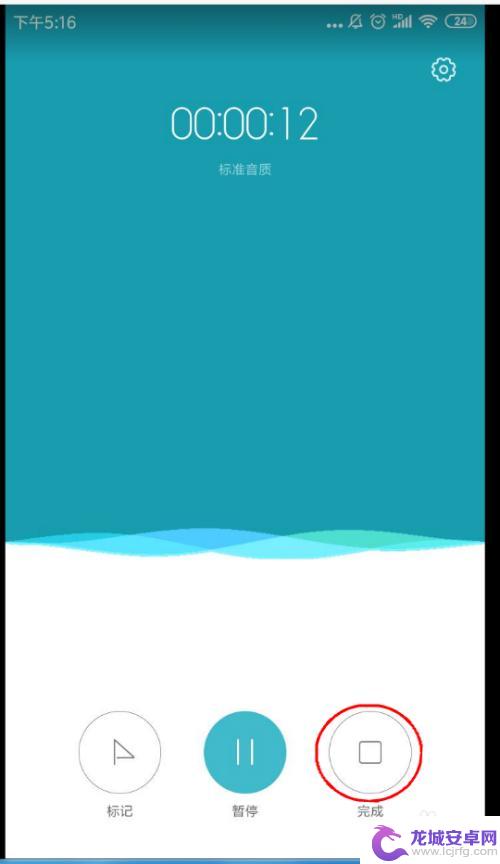
6.点击“完成后”,跳出下图界面。可以给该段录音重新起个名字,以便于以后查找使用。
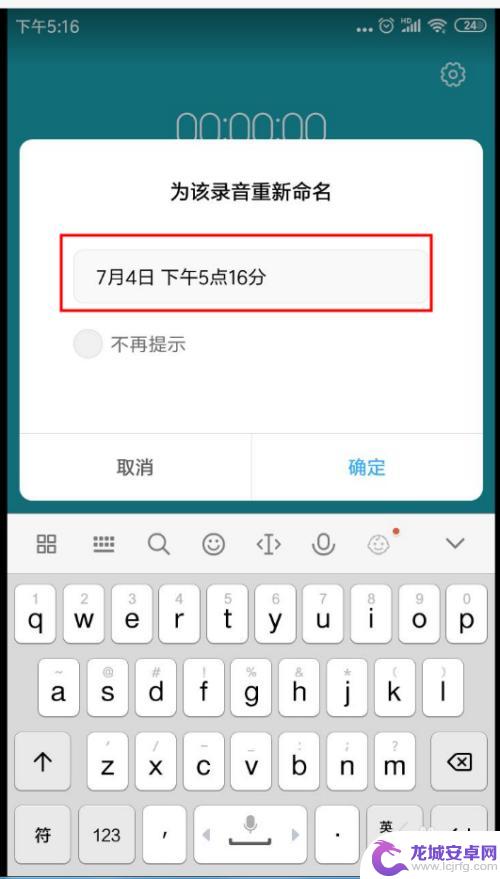
7.命名完成后,点击“确定”按钮。
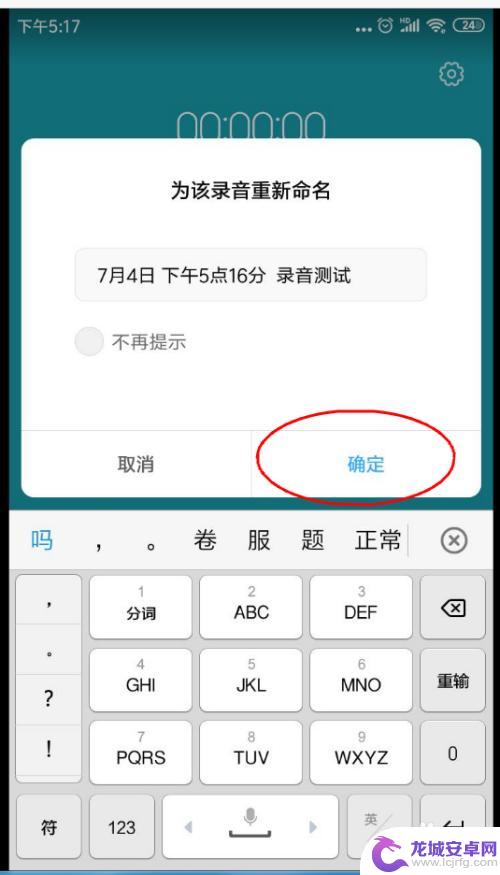
8.这样录音就保存成功了,就会返回到录音机主页面。录音记录处有“1”标识。我们要查看之前的录音,就点击右侧的“录音记录”。
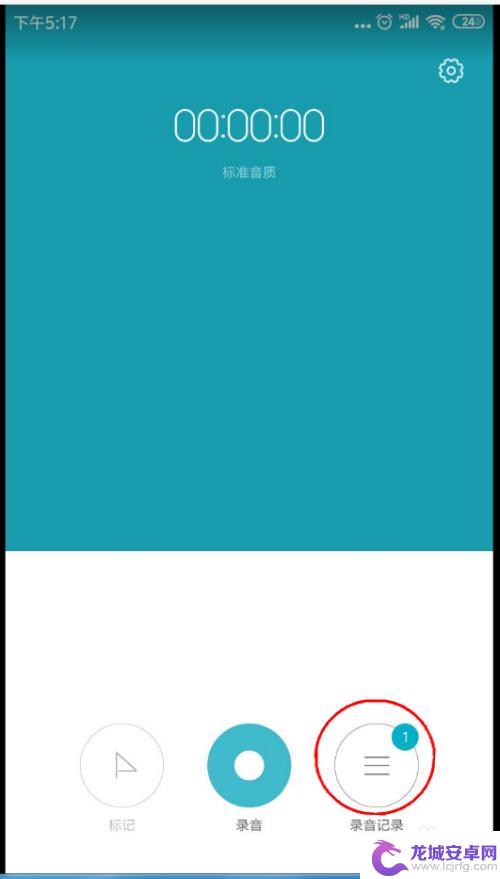
9.点开后如下图。可以看到我们之前的录音记录。我们刚录的就是排在第一位。我们点击它。
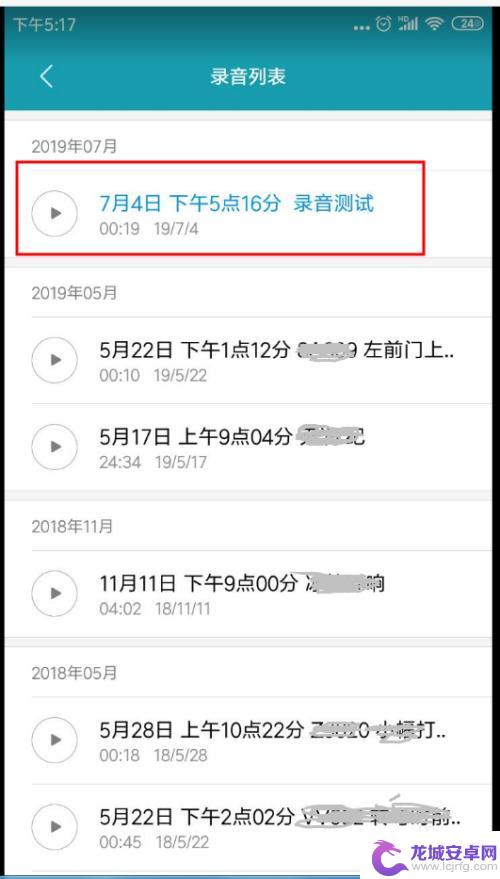
10.点击它后,出现如下图,就会播放该段录音了。到此录音功能介绍完毕。谢谢伙伴们观看。
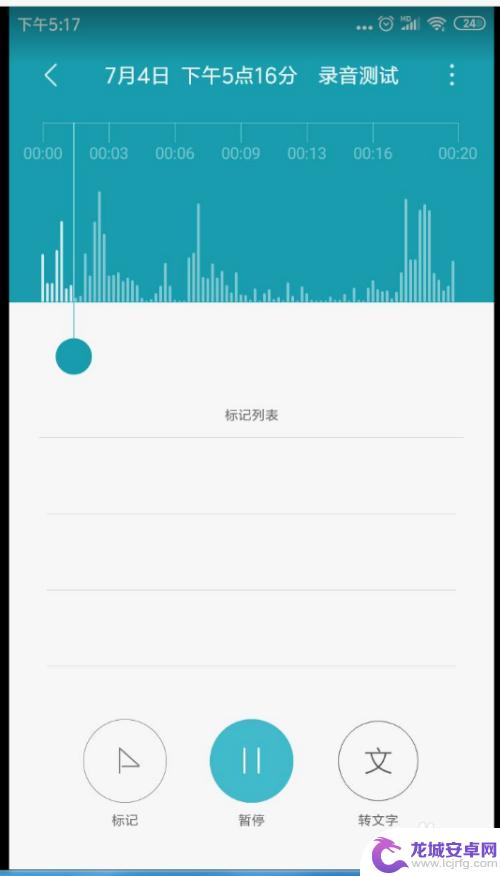
以上是关于如何在红米手机上进行系统录音的全部内容,如果您遇到相同的问题,可以参考本文中介绍的步骤进行修复,希望这对大家有所帮助。
相关教程
-
红米手机截屏没有声音怎么办 红米手机录制视频声音不出来怎么办
红米手机是一款备受欢迎的智能手机品牌,有时候用户可能会遇到一些问题,比如截屏时没有声音或录制视频时无法获取声音的情况,这些问题可能会给用户带来困扰,...
-
红米手机录音何添加新号 红米手机通话录音怎么设置
随着科技的不断发展,手机已经成为我们生活中不可或缺的一部分,红米手机作为一款备受欢迎的手机品牌,凭借其高性价比和强大的功能,受到了广大消费者的青睐。在红米手机中,通话录音功能成...
-
如何查看红米手机操作记录 红米手机如何查看应用使用记录
红米手机作为一款受欢迎的智能手机品牌,其拥有丰富的功能和应用程序,随着手机使用的增加,用户可能会想要了解自己的手机操作记录以及各应用的使用情况。红米手机如何查看应用使用记录呢?...
-
小米手机录像不录声音怎么设置 手机录像如何关闭声音
小米手机在录像时不录制声音可能是由于系统设置问题或者录音权限未开启所导致的,用户可以通过进入手机设置,找到录音权限并将其开启,或者检查录像应用的权限设置是否正确。也可以尝试调整...
-
红米手机如何关闭应用行为记录 红米手机应用行为记录删除不了怎么办
红米手机作为一款备受欢迎的智能手机品牌,其强大的性能和丰富的功能一直以来都受到用户的喜爱,近期有用户反映红米手机存在一个令人困扰的问题,即无法关闭应用行为记录或删除已记录的应用...
-
红米手机的备忘录叫啥 红米手机备忘录功能在哪里打开
红米手机备忘录功能是一款非常实用的工具,可以帮助我们随时记录下重要的事项或想法,在红米手机上,要打开备忘录功能非常简单,只需要在手机桌面上找到备忘录应用图标,点击打开即可。备忘...
-
如何用语音唤醒苹果6手机 苹果手机语音唤醒功能怎么开启
苹果6手机拥有强大的语音唤醒功能,只需简单的操作就能让手机立即听从您的指令,想要开启这项便利的功能,只需打开设置,点击Siri和搜索,然后将允许Siri在锁定状态下工作选项打开...
-
苹果x手机怎么关掉 苹果手机关机关不掉解决方法
在我们日常生活中,手机已经成为了我们不可或缺的一部分,尤其是苹果X手机,其出色的性能和设计深受用户喜爱。有时候我们可能会遇到一些困扰,比如无法关机的情况。苹果手机关机关不掉的问...
-
如何查看苹果手机详细信息 苹果手机如何查看详细设备信息
苹果手机作为一款备受瞩目的智能手机,拥有许多令人称赞的功能和设计,有时我们可能需要查看更详细的设备信息,以便更好地了解手机的性能和配置。如何查看苹果手机的详细信息呢?通过一些简...
-
手机怎么把图片保存到u盘 手机照片传到U盘教程
在日常生活中,我们经常会遇到手机存储空间不足的问题,尤其是拍摄大量照片后,想要将手机中的照片传输到U盘中保存是一个很好的解决办法。但是许多人可能不清楚如何操作。今天我们就来教大...